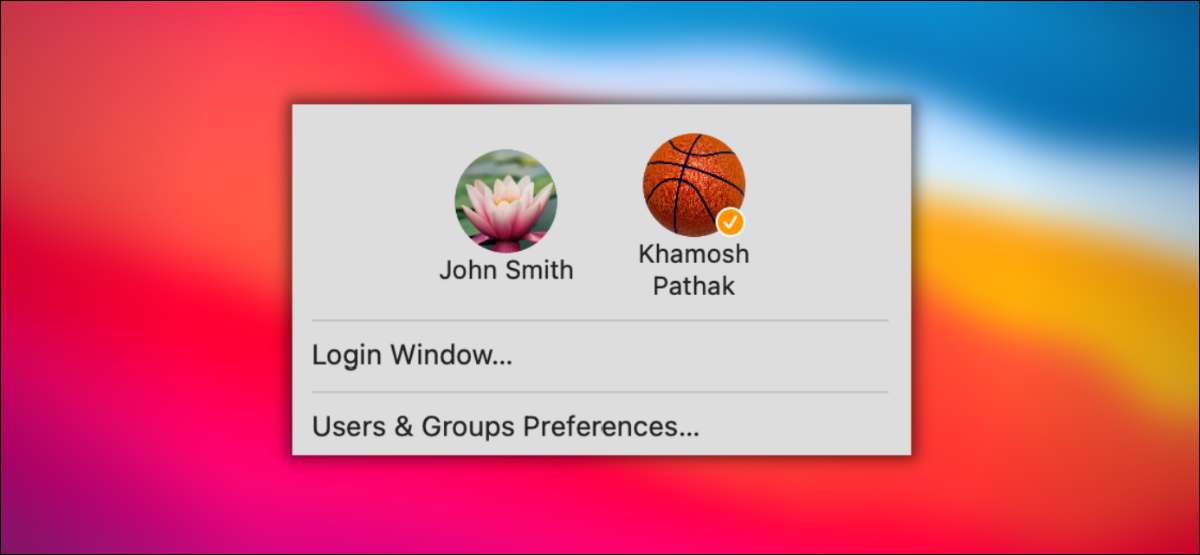
La función multiusuario en MacOS le permite compartir una computadora con varias personas, pero los usuarios de cambio pueden ser un proceso lento. Aquí es cómo acelerarlo agregando un cambio rápido cambiando a la barra de menús y el centro de control.
Cómo habilitar la conmutación de usuarios rápidos en la barra de menús y el centro de control
En MacOS BIG SUR, puede agregar un control de conmutación multiusuario al centro de control o directamente a la barra de menú. Esto le permitirá cambiar entre usuarios en solo un par de clics.
Puede configurar esto de las preferencias del sistema. Haga clic en el icono de Apple en la esquina superior izquierda de la pantalla y seleccione "Preferencias del sistema".

En las preferencias del sistema, haga clic en "Distrito y amplificador; Barra de menús."
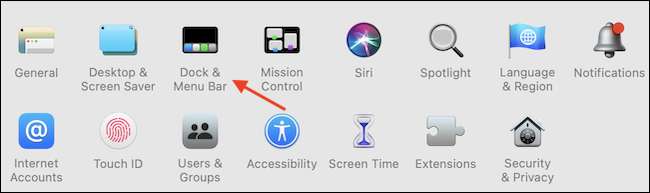
En la barra lateral izquierda, desplácese hacia abajo y elija "Cambio de usuario rápido". Haga clic en la marca de verificación junto a la "Mostrar en la barra de menús" o "Mostrar en el Centro de control" para habilitar las características respectivas.

Ahora puede hacer clic en el botón rojo "Cerrar" en la esquina superior izquierda de la ventana para salir de forma segura las preferencias del sistema.

Para usar la función que acaba de habilitar, haga clic en el icono de la barra de menú de conmutación de usuario rápido (que se parece al contorno de una persona en un círculo) en la esquina superior derecha de su pantalla. Verá a todos los usuarios disponibles. Seleccione un usuario para cambiarlos.
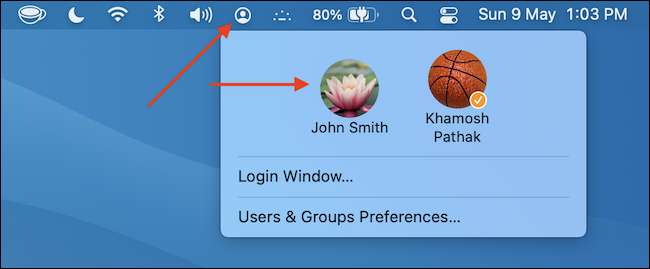
Si la cuenta de usuario no está protegida por contraseña, MacOS se cambiará al instante. Si es así, tendrás que ingresar la contraseña o usar Toque ID para iniciar sesión .
Para cambiar rápidamente a los usuarios de la Centro de control , haga clic en el icono del Centro de control (que parece dos interruptores de palanca) en la esquina superior derecha de la pantalla al lado de la hora y fecha .
RELACIONADO: Cómo usar el Centro de Control en Mac
Encontrará el control de conmutación de usuario rápido en la parte inferior del centro de control. Simplemente haga clic en el control para ver todas las cuentas de usuario disponibles.

Si no desea la función de conmutación de usuario rápida en la barra de menú, simplemente puede resolverlo de la barra de menú mientras mantiene la llave de comando para deshacerse de él.
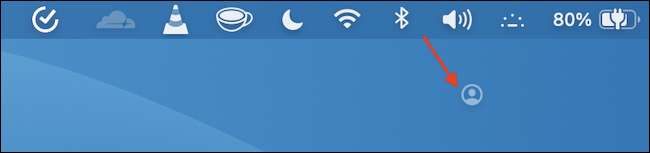
Alternativamente, puede ir a las preferencias del sistema & GT; Muelle y amp; Bar de menú y GT; Cambio de usuario rápido para desactivar el "Mostrar en la barra de menú" y las funciones de "Mostrar en el Centro de control" individualmente.
Cómo personalizar la conmutación de usuario rápido
Hay un poco más a la función de conmutación de usuario rápida que le permite personalizar cómo se ve la característica en la barra de menú. De forma predeterminada, simplemente ve un icono simple, pero puede cambiarlo para mostrar el nombre del usuario o el perfil.
Para hacerlo, abrir las preferencias del sistema y hacer clic en "Usuarios y amplificadores; Grupos ".
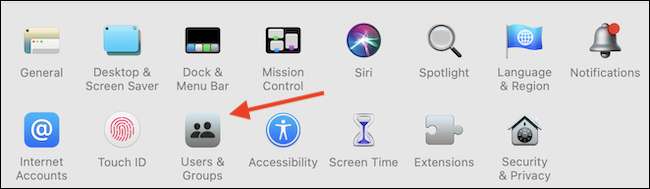
En la esquina inferior izquierda de la ventana, haga clic en el icono de bloqueo para que pueda realizar cambios.
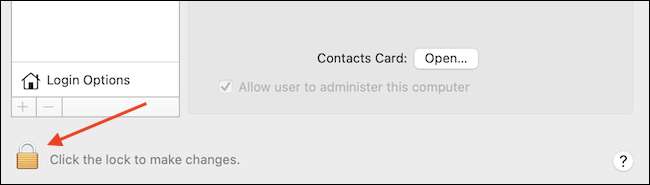
Autentique utilizando su contraseña y haga clic en el botón "Desbloquear".
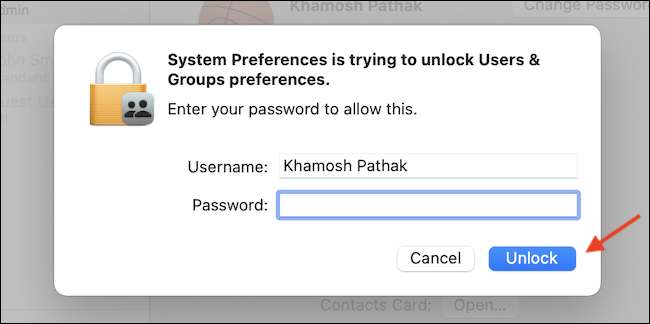
Vaya a la sección "Opciones de inicio de sesión" en la barra lateral, y en la opción "Mostrar Menú de conmutación de usuario rápido como", elija la opción "Nombre completo" o "Nombre de cuenta".
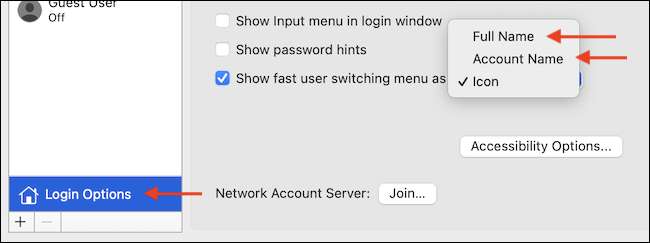
El icono de cambio de usuario rápido en la barra de menú se actualizará con su opción seleccionada.
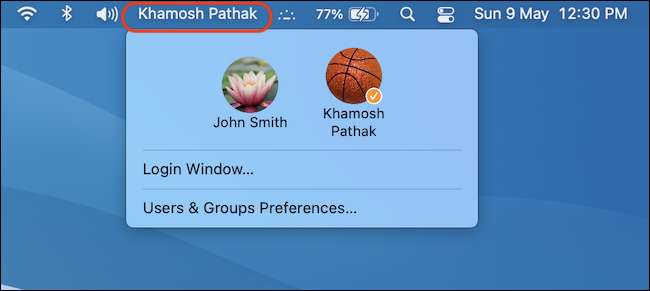
Cuando haya terminado de configurarlo de la forma en que le gusta, haga clic en el botón Red Close para salir de la aplicación Preferencias del sistema.
Ahora que tiene una configuración multiusuario, debe entrar en el hábito de cerrar sesión de tu mac Cada vez que estás lejos de eso. Pero no te preocupes, eso no es tan tedioso como suena. De hecho, la MAC ofrece ocho maneras diferentes (que van desde atajos de teclado hasta gestos) para ayudarlo a cerrar sesión de manera segura y rápida.
RELACIONADO: 8 maneras de bloquear tu Mac







